آموزش ضبط دسکتاپ با نرم افزار bandicam – قسمت هشتم
آموزش ضبط دسکتاپ با نرم افزار bandicam – قسمت هفتم
با قسمتی دیگر از مجموعه آموزش ضبط دسکتاپ با نرم افزار bandicam در خدمت شما هستیم. در قسمت های قبل به معرفی بخش های مختلف تنظیمات پیشرفته برنامه بندیکم پرداختیم. در این قسمت به توضیح بخش Scheduled recording خواهیم پرداخت، همراه رایانه کمک باشید.
Scheduled recording
از این قسمت میتوانید برای برنامه bandicam زمان و تاریخ مشخص کنید تا در زمان مشخص شده برنامه bandicam شروع به ضبط محیط دسکتاپ سیستم شما کند. با این ویزگی میتوانید مدیریت درستی روی عملیات ضبط از صفحه دسکتاپ داشته باشید و دیگر نگران فراموش کردن اینکار نخواهید بود.
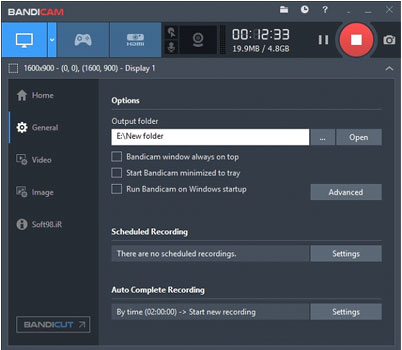
با کلیک روی گزینه setting پنجره زیر باز میشود.
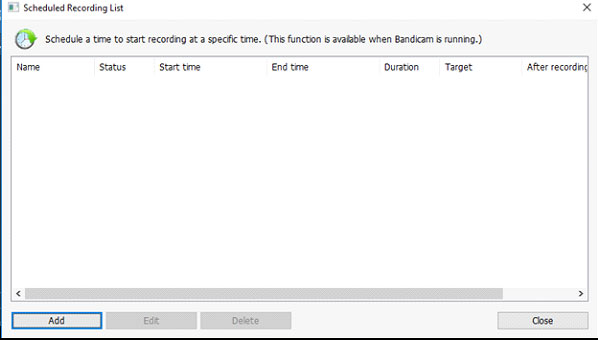
با کلیک روی گزینه add پنجره زیر باز میشود.
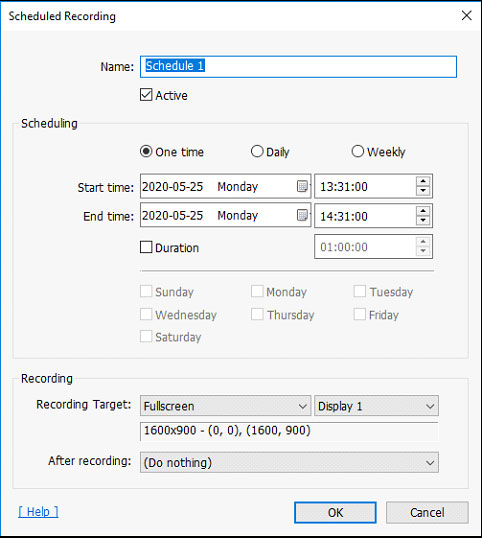
Name
از این قسمت میتوانید برای زمان بند خود نامی انتحاب کنید، بهتر است از نامهای با معنی استفاده شود تا اگر تعدا زمان بند های شما زیاد شد راحت تر بتوانید انها را مدیریت کنید.
Active
با تیک دار کردن این گزینه زمان بند شما فعال میشود.
Scheduling
در این قسمت میتوانید تعداد تکرار و زمان شروع و پایان زمان بندهای خود را مشخص کنید.
One time
اگر این گزینه را انتخاب کنید، زمان بند شما فقط یکبار اجرا میشود.
Daily
این گزینه زمان بندی شما را هر روز تکرار میکند.

Weekly
با انتخاب این گزینه زمان بند شما هر هفته تکرار میشود. همچنین گزینه های مربوط به روز در پایین همین کادر فعال میشود که شما با تیک دار کردن روزهای مد نظر میتوانید مشخص کنید که برنامه چه روزهایی پروسه ضبط از دسکتاپ را انجام دهد. دقت داشته باشد این گزینه ها فقط روی حالت weekly فعال می باشد.
Start time
با استفاده از این گزینه میتوانید زمان شروع عملیات ضبط از صفحه مانیتور را مشخص کنید.
End time
با این گزینه میتوانید زمان پایان عملیات ضبط از صفحه مانیتور را مشخص کنید.
Duration
به کمک end time میتوانید مدت زمان عملیات ضبط از صفحه مانیتور را مشخص کنید.
Recording
با استفاده از گزینه های این قسمت میتوانید سایز صفحه برای ضبط از محیط دسکتاپ را مشخص کنید و تعیین کنید بعد از پروسه ضبط دسکتاپ چه اتفاقی بیافتد.
Recording target
همان طور که توضیح دادیم از این گزینه برای مشخص کردن اندازه صفحه ضبط از دسکتاپ استفاده میشود، اگر به سیستم شما چند مانیتور وصل باشد میتوانید مشخص کنید که عملیات ضبط ازمحیط دسکتاپ کدام یک از مانیتورهای شما صورت بگیرد.
After recording
با استفاده از این گزینه میتوانیم برای برنامه bandicam مشخص کنیم بعد از اتمام عملیات ضبط از دسکتاپ، چه کاری انجام دهد، که شامل دو گزینه زیر می باشد.
Exit bandicam
وقتی پروسه ضبط از دسکتاپ تمام شد برنامه bandicam بسته میشود.
Shautdown your computer
وقتی پروسه ضبط از دسکتاپ تمام شد کامپیوتر شما خاموش میشود.
جمه بندی
از اینکه تا پایان این قسمت از مقاله آموزشی کار با نرم افزار bandicam همراه رایانه کمک بودید سپاسگزاریم، شما عزیزان میتوانید آموزش های کوتاه و کاربردی بیشتر را با دنبال کردن اینستاگرام رایانه کمک مشاهده کنید.